战旗主播工具使用教程及常见问题 战旗TV游戏直播方法
作者:qqtn小鱼 人气:0战旗主播工具是由战旗TV自主研发的一款游戏直播工具,支持各种系统的电脑(XP除外),安装就自适应32位与64位版本,具有一键开播,简单上手的特点,现在战旗TV是国内最火的游戏直播平台之一了,为了方便主播们进行直播互动交流以及开启直播,本文将带来战旗主播工具的详细使用教程,一起来看看吧。

- 应用名称:战旗主播工具电脑版v2.18.02.02 安装版 下载地址:http://www.qqtn.com/down/60013.html
战旗直播工具使用教程:
(一)登录界面,输入您的主播账号密码:
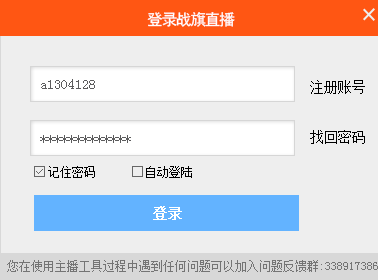
(二)登录成功后,默认直播界面
1)
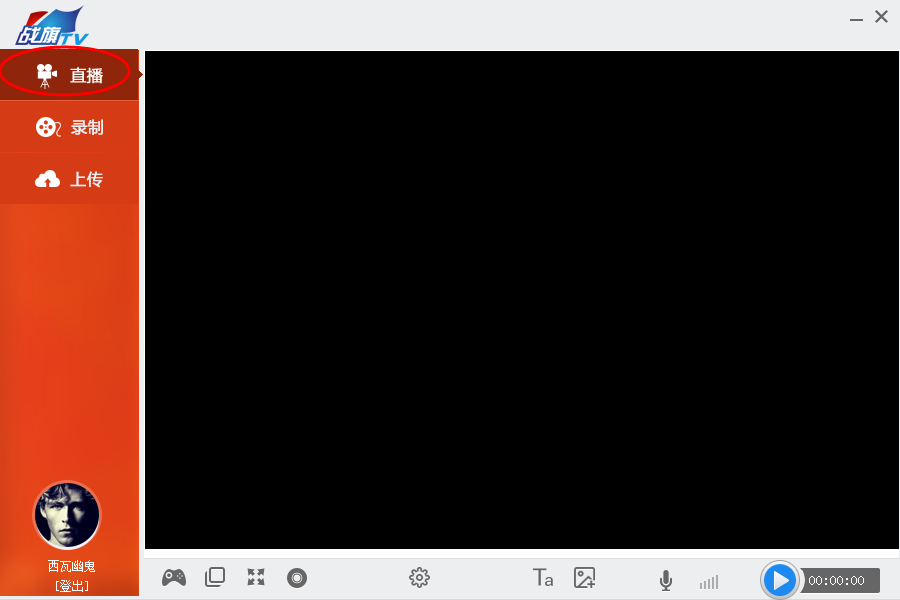
2)录制的设置功能尚未开放,敬请期待!
3)主播工具的上传功能,可以将您录制的视频快速上传到您个人直播间的视频区。(请注意:上传视频文件单个不能超过2G)
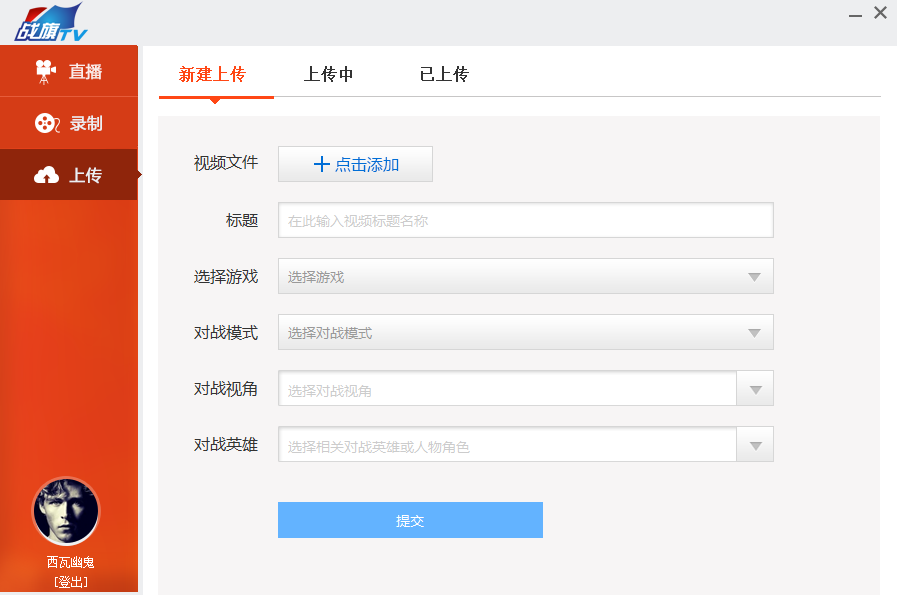
(三)点击添加屏幕
在直播界面下,点击“添加屏幕”按钮屏以后,您的桌面画面就已经被捕捉到直播软件。(英雄联盟等相关游戏在游戏中请设置成无边框模式)
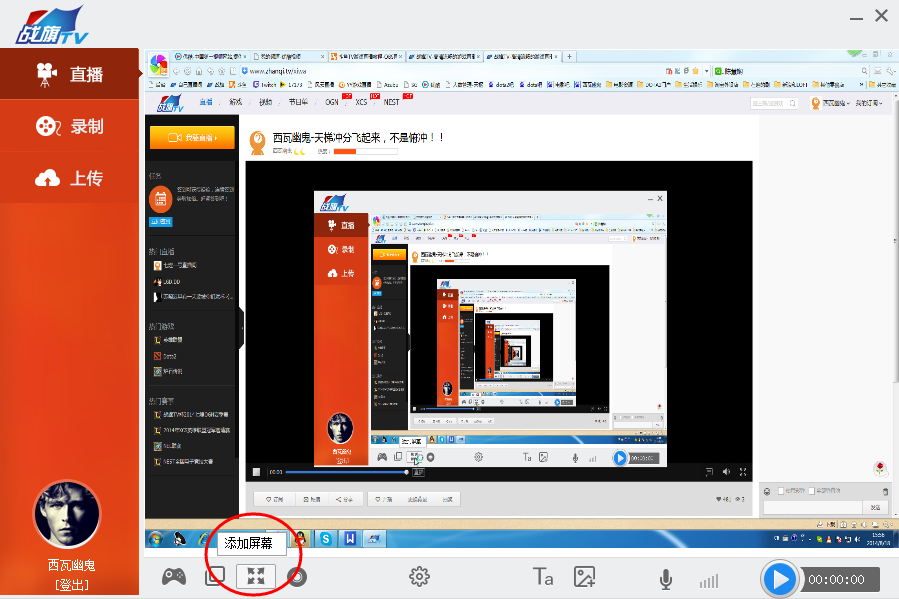
(四)添加摄像头
“添加摄像头”按钮点击后,主播工具会捕捉您的摄像头,摄像头周围的红色边框可以调整,摄像头位大小以及位置,可以把头像放到您需要的地方。
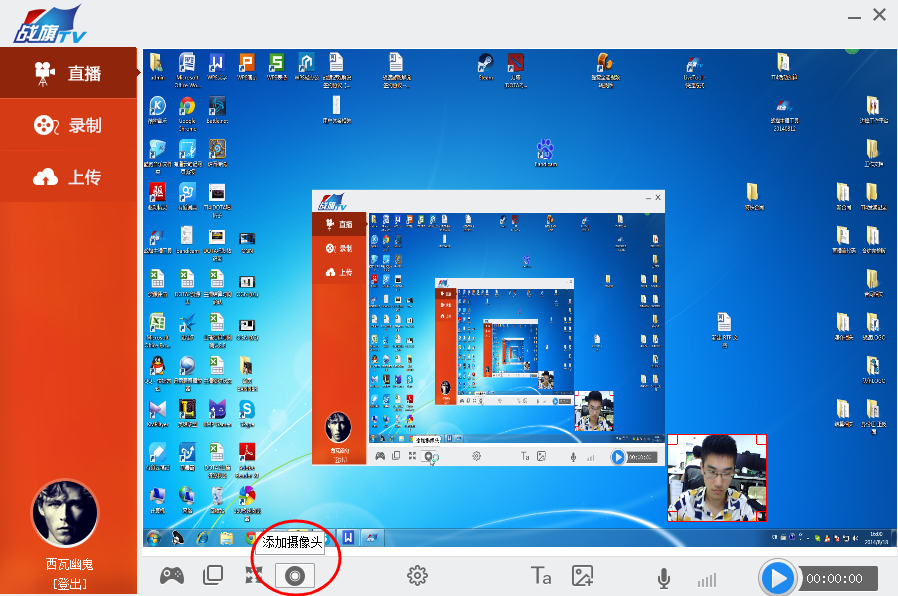
(五)设置按钮
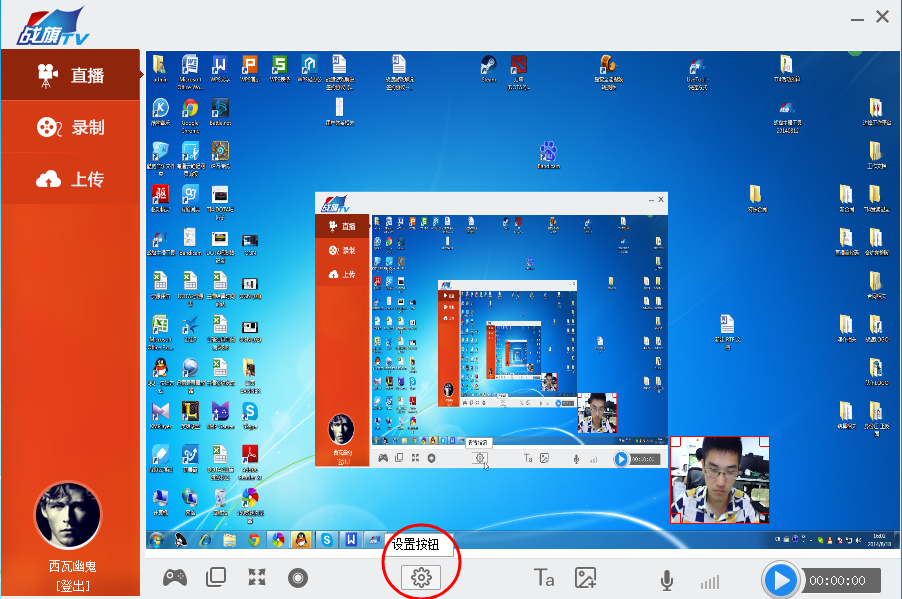
点击“设置按钮”以后,会呼出以下界面:
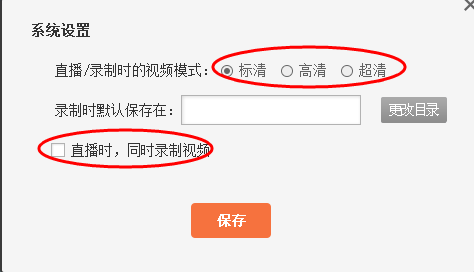
1)您可以在设置里面,选择直播时的画质,画质是由您网络的上传速度决定:
0.7-1Mbps的网络,请设置标清
1-2Mbps左右的请设置高清;
2Mbps以上的请设置超清;
低于0.5Mbps的,您需要更换给力的网络才能直播呢。
2)如何查看自己的上传速度?
请先登录www.speedtest.net,点begin test测试上传速度。随后会显示您的上传速度,如下图:

其中,红色区域“upload speed”下的数字,就是您的上传速度啦。
直播的同时,还可以勾选“同时录制视频”,这样您还可以备份视频软件,上传网络。
(六)添加文字:
添加文字功能,我们的技术大大正在紧急开发中,敬请期待。 :)
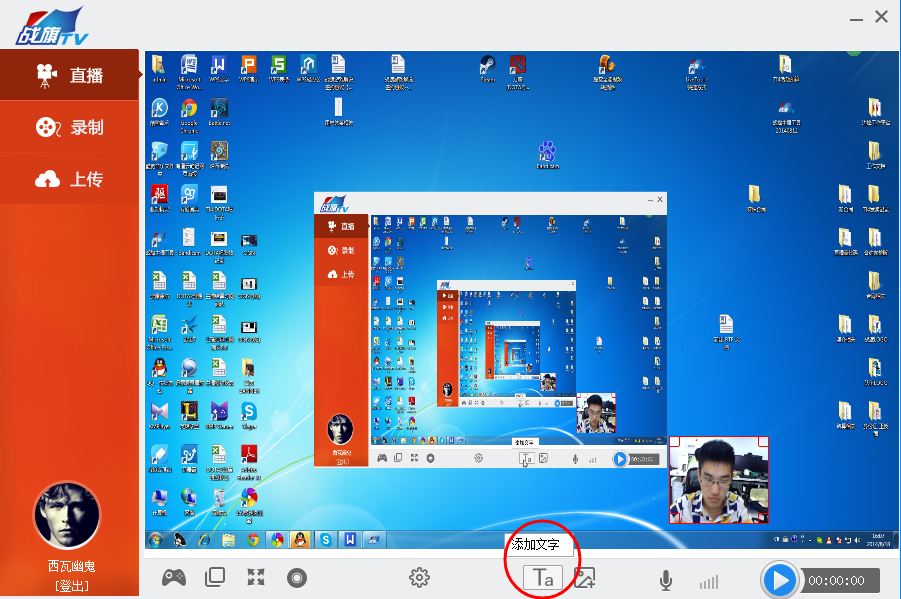
(七)添加图片:
添加您需要的图片到直播页面当中,点击图片可以调整图片位置以及大小。
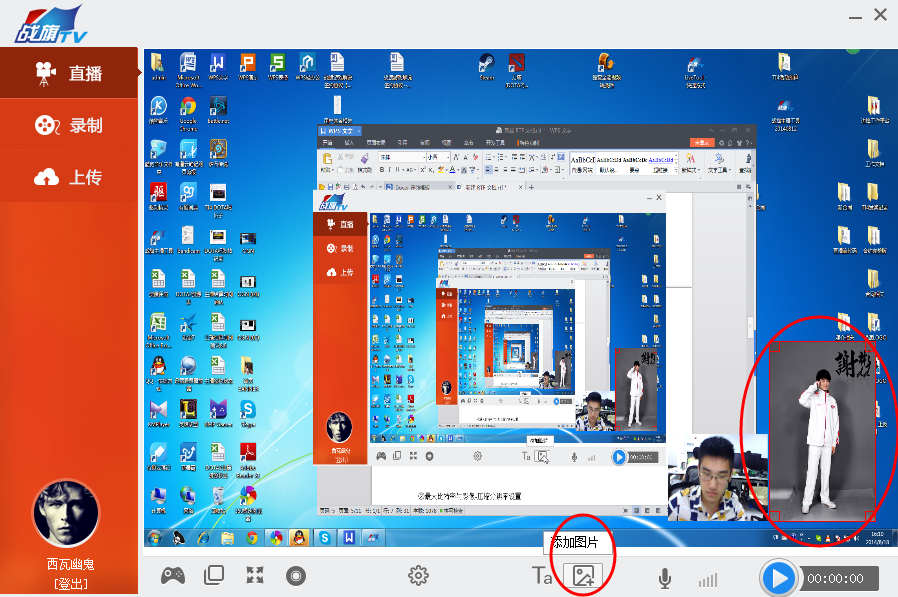
(八)开始直播:
所有设置都完毕以后,点击下图所示:直播按钮,您的画面就会开始上传到直播间里。
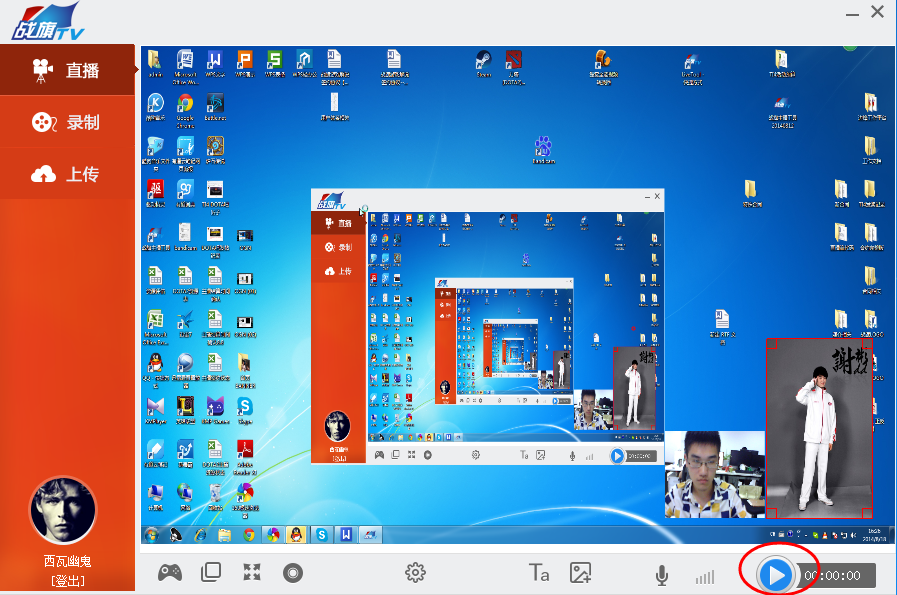
【常见问题】
1、别人老说我画面卡怎么回事?
打开主播工具界面,看是否有跳帧,丢帧现象。跳帧,说明你CPU吃不消,降低清晰度。丢帧,说明你清晰度太高了,实际上传速度达不到,才会丢帧,降低清晰度。这种情况小区共享宽带特别常见。
2、直播时麦克风没声音
碰到这种情况首先确定麦克风是否选择正确
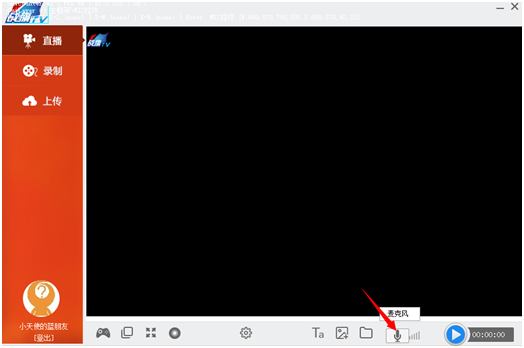
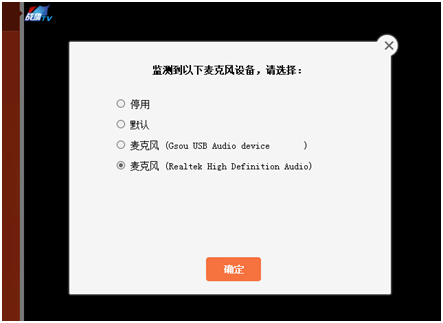
在这里选择你所要用的麦克风。
3、直播时,玩游戏不顺畅,有点卡。
遇到这个问题时,先检查一下你的cpu和内存是否消耗过高,查看方法:
快捷键:ctrl+shift+esc
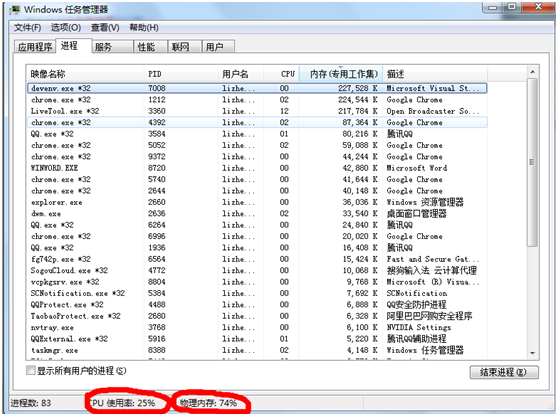
如果发现cpu,内存占用百分比过高,请关闭一些不必要的软件或者浏览器。
4、登录直播工具出现错误。
(1)打开主播工具错误提示1
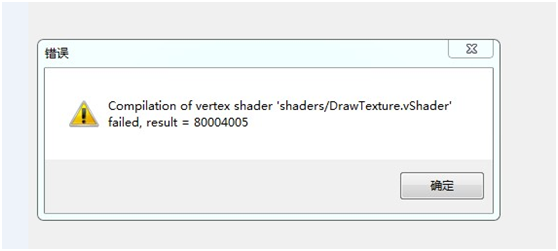
确保你有最新版本的DX10,还有你的显卡驱动是最新的。更新显卡驱动步骤(以win7系统为例):点击“菜单”,右键点击“计算机”,选择“管理”,出现下图
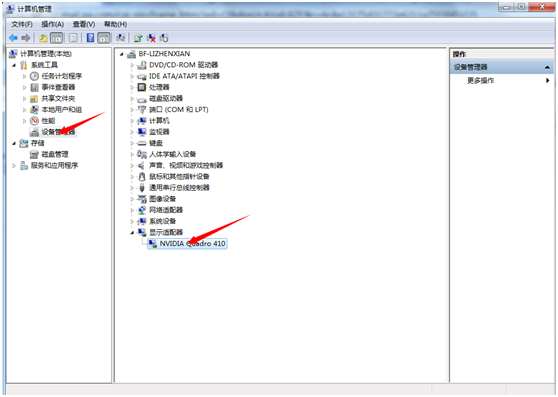
选择“设备管理器”,右键点击“显示适配器”下面显卡型号,选择“更新驱动程序软件”。
(2)打开主播工具错误提示2
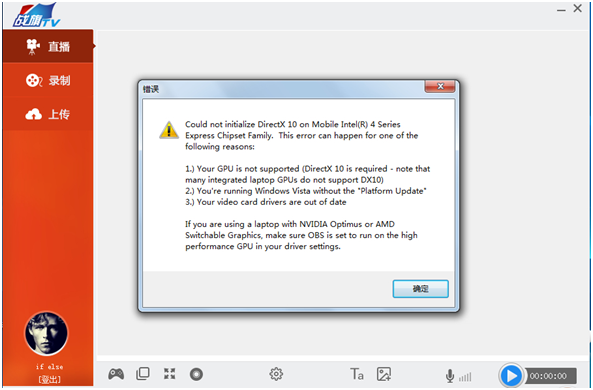
请检查你的显卡是不是独立显卡,如果不是独立显卡,建议换成独立显卡;如果是独立显卡请检查显卡驱动是否是最新的(检查方法详见“打开主播工具错误提示1“)。
(3)打开主播工具错误提示3
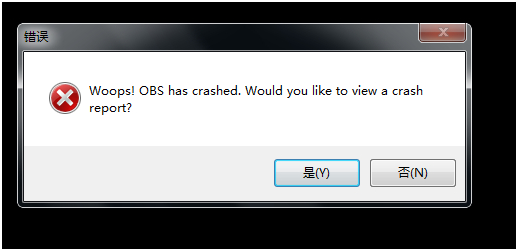
出现此类错误提示,首先卸载主播工具,删除掉Live_Tool配置文件,重新安装最新版本的主播工具。如果还是出现类似问题,可以联系QQ:1945702164。删除Live_Tool配置文件方法如下:
在C盘中搜索Live_Tool,这样可能会找到好几个,选择C:\Users\用户名\AppData\Roaming下的Live_Tool文件夹,并且把它删掉。如图
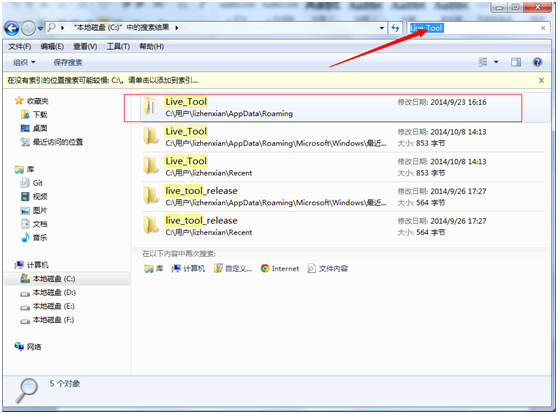
5、直播时,网页看不到视频或者视频卡顿。
如果视频卡顿,首先检查你的网速上传大小(http://www.speedtest.net/)是否足够(标清流:上传1.2M;高清:1.8M;超清:2M)。如果上传速度没问题,视频依旧卡,那么请联系群中技术人员。
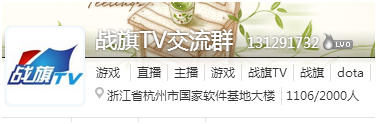
如果推流正常,网页上显示黑屏,那么也请联系群中技术人员。
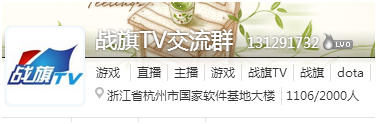
6、当你启动程序时出现
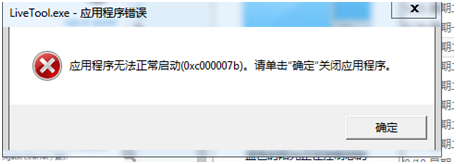
请看这个链接:
http://jingyan.baidu.com/article/8ebacdf0c7755349f65cd5e8.html
7、如果使用主播工具选择全屏源或者窗口源黑屏,请按照如下步骤操作:
(1)删除captureHookLog.txt日志,删除Live_Tool文件夹。查找Live_Tool文件夹方法:
在C盘中搜索Live_Tool,这样可能会找到好几个,选择C:\Users\用户名\AppData\Roaming下的Live_Tool文件夹,并且把它删掉。如下图:
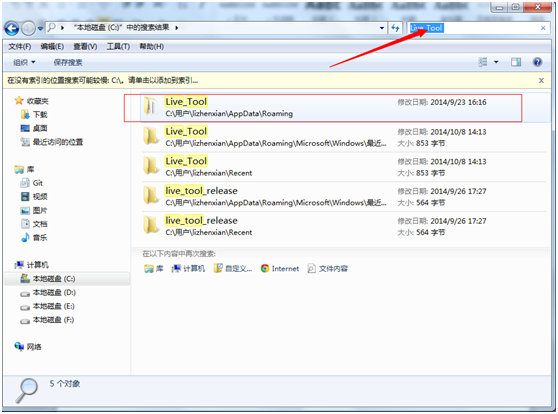
(2)视觉效果设置为最佳性能或者调整为basic
(3)重新安装主播工具
如果你摸索了半天并且真的尽力了还是不会操作,那么请联系QQ:1945702164。
8、直播时麦克风音量太小
请把Windows7的声音控制设定不进行动作,
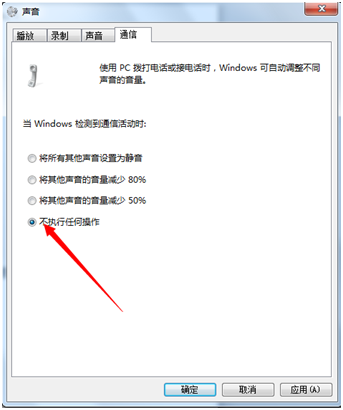
另外可适当调整各软件的音量大小
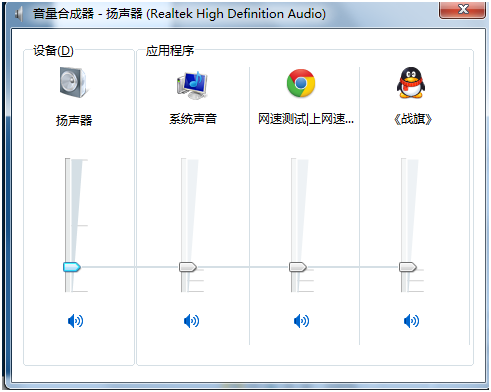
如果麦克风太小声,调整麦克风增量到适当DB值。
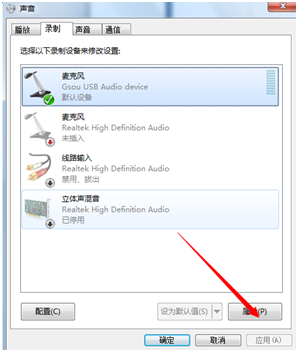

打开主播工具界面,看是否有跳帧,丢帧现象。跳帧,说明你CPU吃不消,降低清晰度。丢帧,说明你清晰度太高了,实际上传速度达不到,才会丢帧,降低清晰度。这种情况小区共享宽带特别常见。
9、主播能登录网页,但登录不了战旗主播工具
(1) 是否被360阻止
(2) 恢复方法:
http://zhidao.baidu.com/link?url=nhnnz6444zwcEjoKrIPftE_pxk6CJJMDdsFgxZFEBvMOu3CIxAqgpu1ovEINNWuMdjjzO4VKZUOC4holRDaP9_&qq-pf-to=pcqq.c2c
10、直播LOL画面未铺满
直播LOL时请设置成无边框模式;
11、直播LOL卡,建议用GPU加速方式
在战旗官方主播工具中的“设置”界面里,勾选“硬件编码”
12、直播有杂音
(1) 重新插拔耳麦
(2) 关闭页面直播间的声音
(3) 设置耳麦
13、Win7或Win8直播不能截取屏幕
WIN7:http://www.officezu.com/a/win7/6297.html中方法一
14、直播时如何看到弹幕
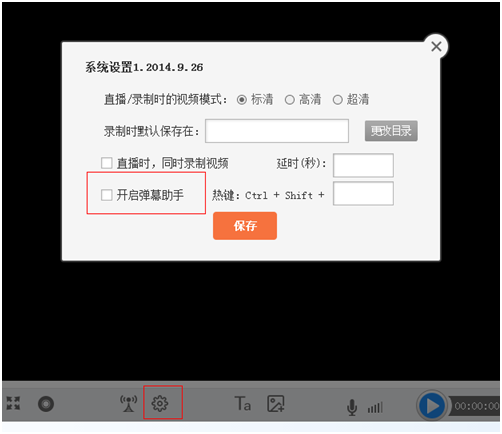
15、LOL,Dota2,Dota,war3,三国杀WEB,三国杀微端版游戏画面获取方式
LOL游戏画面获取方式:主播工具选择屏幕源,然后把LOL设为无边框模式
Data2游戏画面获取方式:主播工具选择窗口源,把游戏设为窗口无边框化
Data游戏画面获取方式:主播工具选择屏幕源,把游戏设为窗口模式
三国杀网页版游戏画面获取方式:主播工具选择屏幕源
三国杀微端版 游戏画面获取方式:主播工具选择屏幕源或者窗口源
War3游戏画面获取方式:war3以opengl的方式打开,主播工具选择游戏源。具体可联系技术QQ: 1945702164
以上是一些常见的FAQ,我们会不定期更新,请随时关注,还有相关的疑问可以到战旗交流群“131291732”里询问,其他主播或者战旗工作人员会帮您解答问题,接下来祝您主播愉快。:)
加载全部内容